1、提取系统盘文件。用winmount、UltraISO或者解压缩软件将系统盘镜像中所有文件复制到一个文围泠惶底件夹内(本文以”E:\win”为例)。提取系统盘引导文件。用UltraISO打开系统盘镜像,选择启动-保存引导文件,把引导文件*.bif保存下来。

2、运行nLite软件,选择Simplified Chinese,前进;

3、选择之前保存的系统盘中文件的文件夹,此处以”E:\win”为例,选择前进;
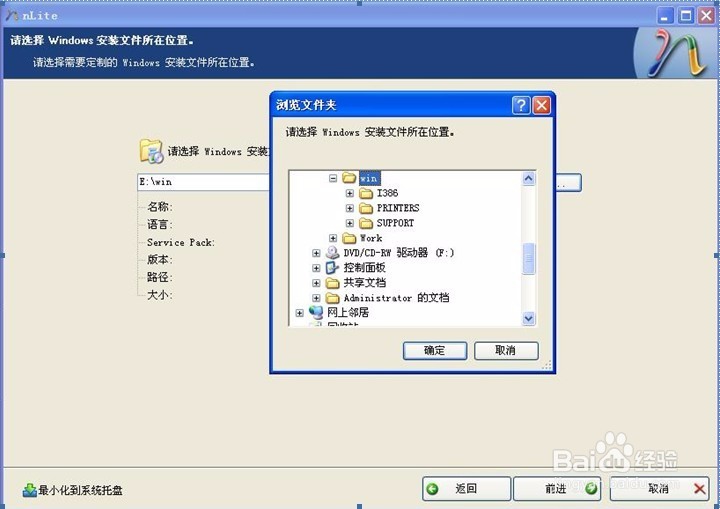
4、预设中,如果之前有保存的配置文件,可以根据需要导入。如果是执行一次全新的设置,不用导入,直接选择前进;
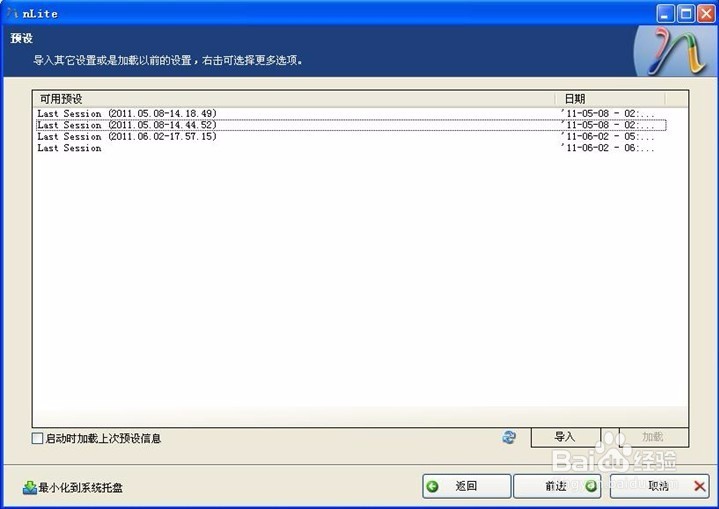
5、任务选择,在这里我们根据需要选择驱动程序和无人值守安装,也可根据自己需要选择,选择前进;

6、驱动程序,选择插入—多个驱动程序所在的文件夹;

7、选择驱动所在文件夹,此处以5405驱动为例;

8、此时会列出文件夹中包含的驱动,根据需要选择,注意图中红框中内容;

9、在驱动程序整合选项中,选择文本模式驱动程序,将下面的驱动程序都选上,注意不要选择不同操作系统版本的驱动;
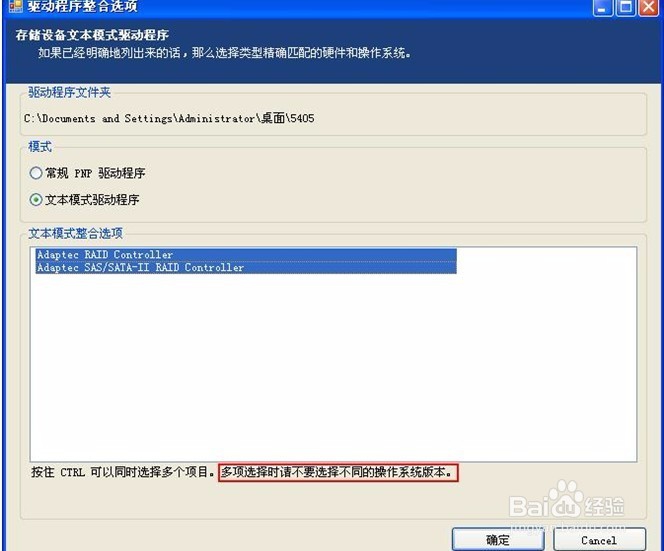
10、选择好驱动程序后,选择前进;
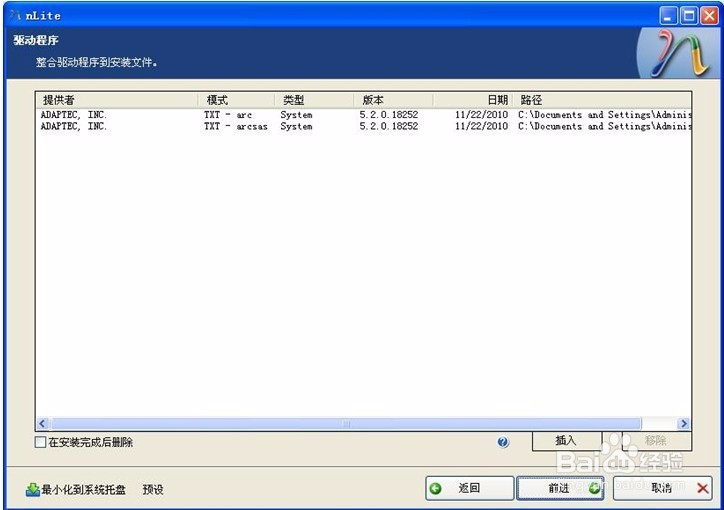
11、无人值守安装,根据需要来选择,一般选项都按照默认,我们常见的是添加CD-Key和修改授权模式;
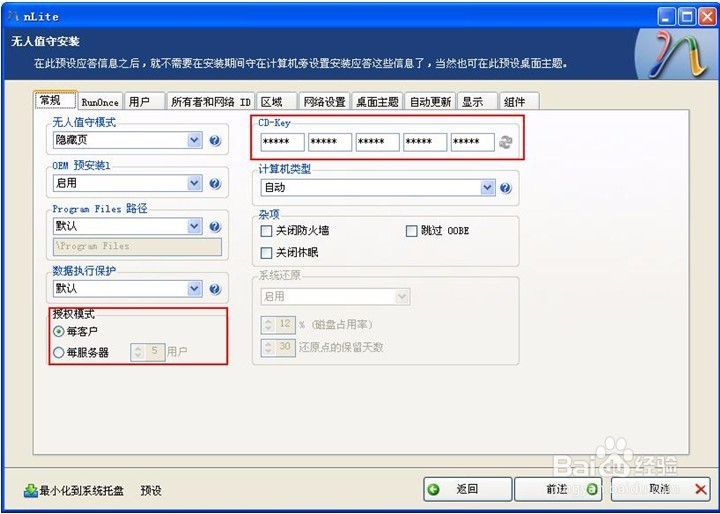
12、选择“是”,开始处理;
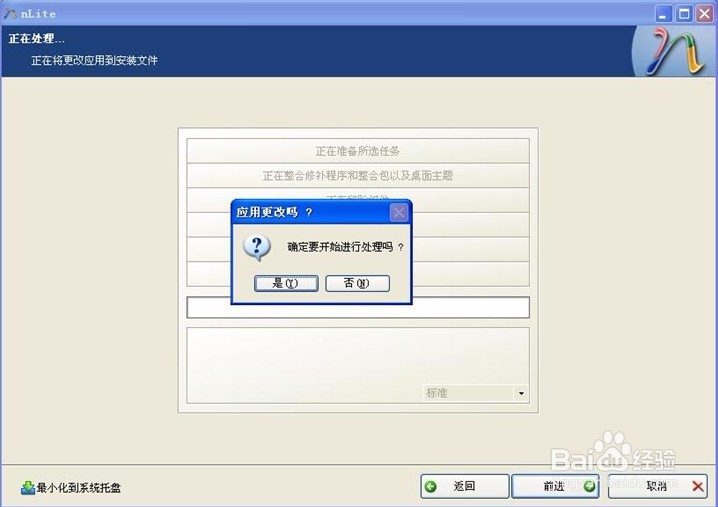
13、整合完成后,选择前进,完成。
